Руководство по восстановлению размещения виртуальных машин Azure в основном регионе
После выполнения отработки отказа виртуальной машины Azure в дополнительный регион Azure следуйте указаниям этого учебника, чтобы восстановить виртуальную машину в основном регионе Azure с помощью Azure Site Recovery. Вы узнаете, как выполнять следующие задачи:
- Ознакомьтесь с предварительными требованиями.
- восстановление размещения виртуальной машины в дополнительный регион;
- повторная защита основных виртуальных машин для использования дополнительного региона.
Примечание.
В данном учебнике показано, как восстановить размещение с минимальным набором шагов. Если вы хотите выполнить отработку отказа с полным набором параметров, см. статьи о сети, автоматизации и об устранении неполадок виртуальной машины Azure.
Необходимые компоненты
Перед началом работы с данным учебником необходимо выполнить описанные ниже действия.
- Настройте репликацию по крайней мере для одной виртуальной машины Azure и выполните для нее пробное аварийное восстановление.
- Выполните отработку отказа виртуальной машины из основного региона в дополнительный и повторно включите для нее защиту, чтобы обеспечить ее репликацию из дополнительного региона в основной.
- Проверьте, доступен ли основной регион, чтобы вы могли создавать и использовать новые ресурсы в нем.
- Перед попыткой восстановления размещения необходимо завершить работу виртуальной машины исходного региона, так как изменения синхронизируются с дисков виртуальной машины отработки отказа на диски исходного региона во время восстановления размещения. Если исходная виртуальная машина включена, она завершается ошибкой и завершается сбоем операции восстановления размещения.
Восстановление размещения в основном регионе
Когда вы повторно примените защиту виртуальной машины, можно при необходимости восстановить размещение в основной регион.
В хранилище выберите >Реплицированные элементы и выберите виртуальную машину.
Прежде чем запустить отработку отказа, на странице обзора виртуальной машины убедитесь, что она работоспособна и синхронизация завершена. Виртуальная машина должна находиться в защищенном состоянии.
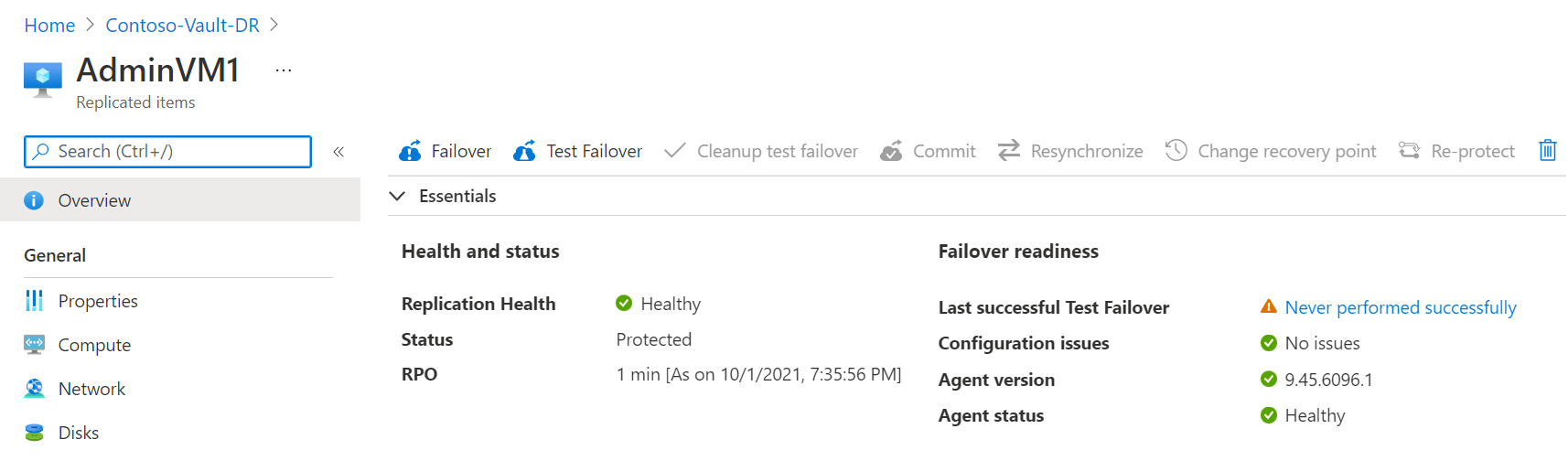
На странице обзора выберите Отработка отказа. Так как в этот раз мы не выполняем тестовую отработку отказа, отобразится запрос на подтверждение.
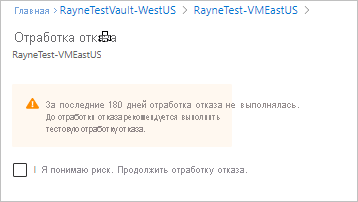
Во время выполнения отработки отказа проверьте направление отработки отказа (из дополнительного региона в основной) и выберите точку восстановления. Виртуальная машина Azure в целевом (основном) регионе создается с использованием данных из этой точки.
- Последняя обработанная. Используется последняя точка восстановления, обработанная Site Recovery. Для нее отображается метка времени. Этот вариант не требует времени на обработку данных, обеспечивая низкий показатель целевого времени восстановления (RTO).
- Последняя. Обрабатываются все данные, отправленные в службу Site Recovery, чтобы создать точку восстановления для каждой виртуальной машины, прежде чем выполнять в нее отработку отказа. Этот вариант обеспечивает самое низкое значение целевой точки восстановления (RPO), так как все данные реплицированы в службу Site Recovery до момента активации отработки отказа.
- Последняя с согласованием приложений. Отработка отказа виртуальных машин выполняется до последней точки восстановления с согласованным состоянием приложений. Для нее отображается метка времени.
- Пользовательская. Отработка отказа выполняется до определенной точки восстановления. Пользовательский параметр доступен только при отработке отказа на одной виртуальной машине без использования плана восстановления.
Примечание.
При выполнении отработки отказа виртуальной машины, к которой вы добавили диск после включения ее репликации, точки репликации покажут диски, которые можно восстановить. Например, точка репликации, созданная перед добавлением второго диска, будет отображаться как "1 из 2 дисков".
Выберите Shut down machine before beginning failover (Завершение работы виртуальной машины перед началом отработки отказа), чтобы служба Site Recovery попыталась выключить исходные виртуальные машины, прежде чем запускать отработку отказа. Завершение работы помогает предотвратить потерю данных. Отработка отказа продолжится, даже если их не удастся отключить.
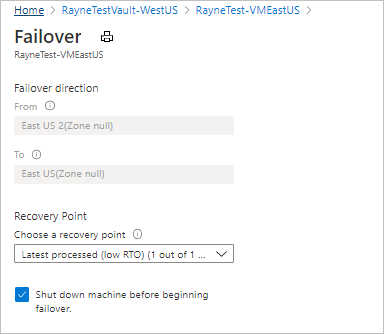
Нажмите кнопку ОК, чтобы начать отработку отказа.
Отслеживайте отработку отказа в разделе уведомлений.
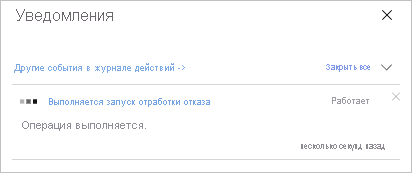
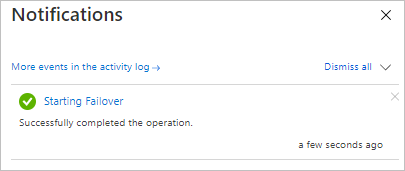
Повторное включение защиты для виртуальных машин
После восстановления размещения виртуальных машин в основном регионе нужно повторно включить их защиту, чтобы опять запустить их репликацию в дополнительный регион.
На странице Обзор для виртуальной машины выберите Защитить повторно.
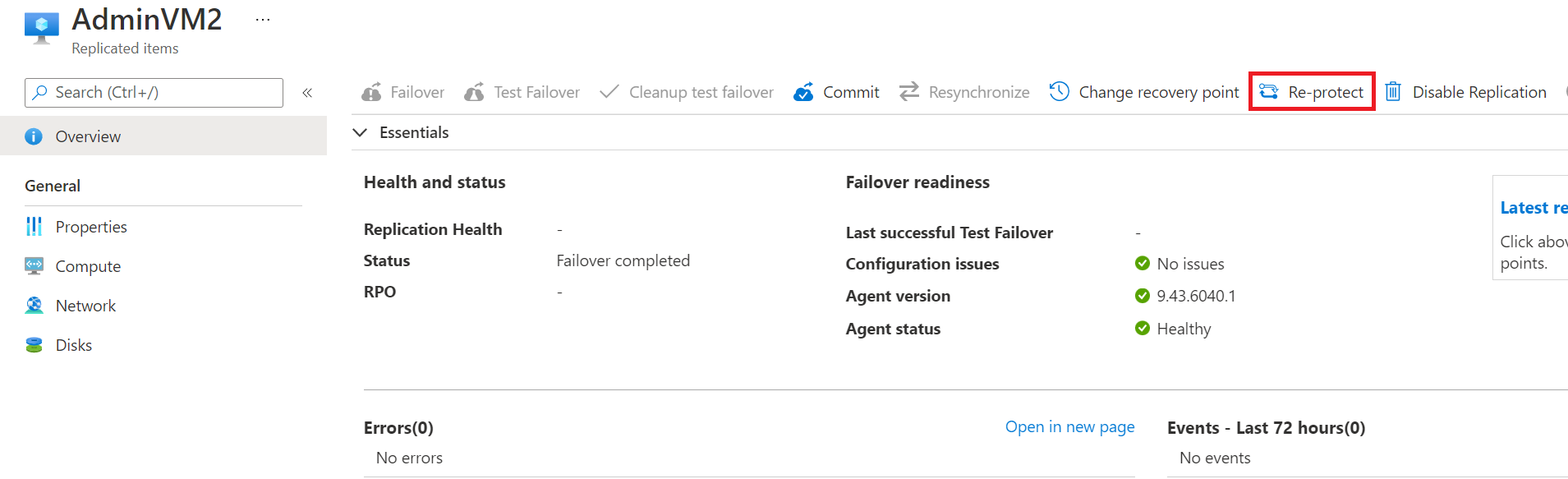
Просмотрите целевые параметры для основного региона. Ресурсы, помеченные как новые, создаются Site Recovery во время повторного включения защиты.
Нажмите кнопку ОК, чтобы начать процесс повторного включения защиты. При этом исходные данные будут отправлены в целевое расположение, а разностные данные для виртуальных машин будут реплицированы в целевой регион.
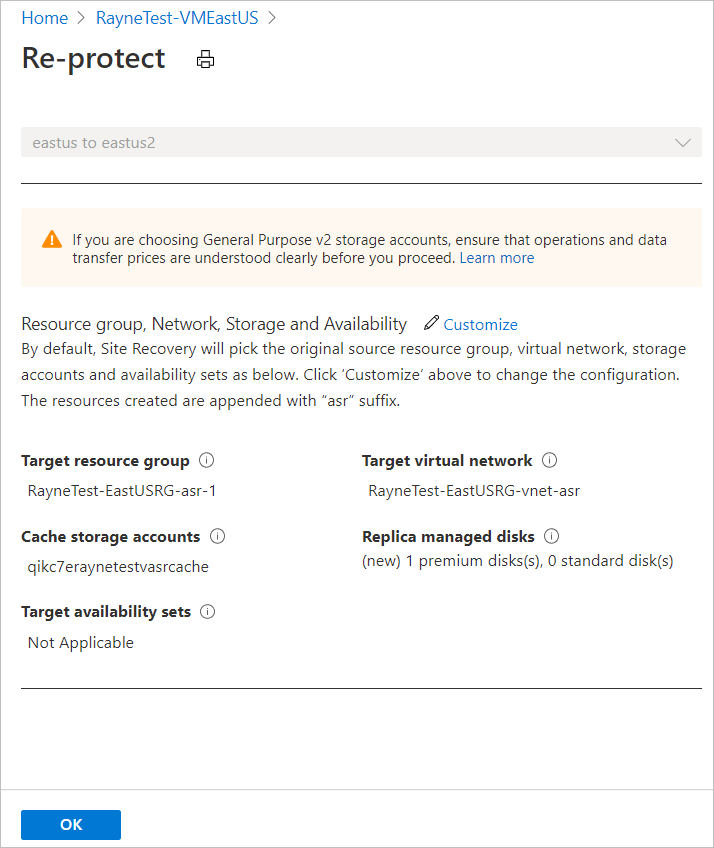
Ход выполнения повторного включения защиты можно отслеживать в уведомлениях.
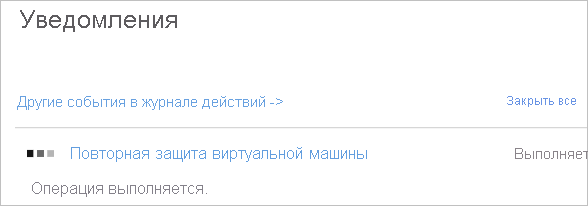
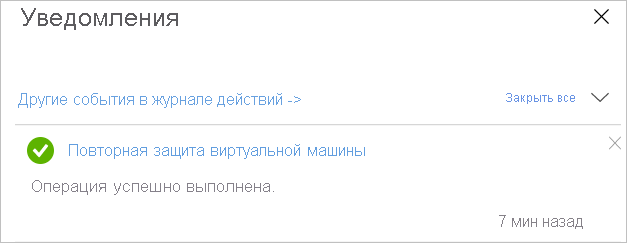
Очистка ресурсов
Служба Site Recovery автоматически выполняет очистку компьютеров в дополнительном регионе аварийного восстановления для виртуальных машин с управляемыми дисками после завершения восстановления размещения и повторной защиты виртуальных машин для репликации из основного региона в дополнительный. В дополнительном регионе не нужно удалять виртуальные машины и сетевые карты вручную. Виртуальные машины с неуправляемыми дисками не очищаются.
Если репликация полностью отключена после восстановления размещения, Site Recovery выполняет очистку всех защищенных компьютеров. В этом случае также очищаются диски виртуальных машин, не использующих управляемые диски.
Следующие шаги
Из этого учебника вы узнали, как восстановить размещение виртуальных машин из дополнительного региона в основной. Это последний шаг в процессе, включающем репликацию виртуальной машины, пробное аварийное восстановление, выполнение отработки отказа из основного региона в дополнительный и, наконец, восстановление размещения.
Теперь попробуйте выполнить аварийное восстановление в Azure для локальной виртуальной машины.